ДеньгиКак подключить электронную подпись
Электронная подпись — это цифровой аналог собственноручной подписи. С ее помощью подписывают электронные документы, например налоговую отчетность, счета-фактуры, акты и накладные. Вместе с Марией Мальковой, заместителем финансового директора Томору, рассказываем, как подключить квалифицированную электронную подпись и избежать стандартных ошибок.
Шаг 1. Купить электронный носитель для подписи
Индивидуальные предприниматели и юридические лица лично получают квалифицированную электронную подпись, или КЭП, в налоговой службе России или у ее доверенных лиц. КЭП — это цифровой сертификат с информацией о предпринимателе или юрлице, поэтому его нужно записать на физический носитель: флешку, жесткий диск или токен.
Обычно КЭП записывают на токен формата юсб тип-А. Он внешне похож на флешку и обеспечивает двухфазную аутентификацию: для работы нужно вставить токен в юсб-разъем компьютера и ввести пароль. В качестве носителя подходят Рутокен-эцп 2.0, Рутокен-эс, Рутокен-лайт, Джакарта-гост, Джакарта-2-гост, Джакарта-лт, Эсмарт-токен и Эсмарт-токен-гост.
Купить токен можно в банкоматах в налоговой, специальном интернет-магазине или у компании — оператора электронного документооборота, который сертифицирован Федеральной службой по техническому и экспортному контролю или Федеральной службой безопасности.
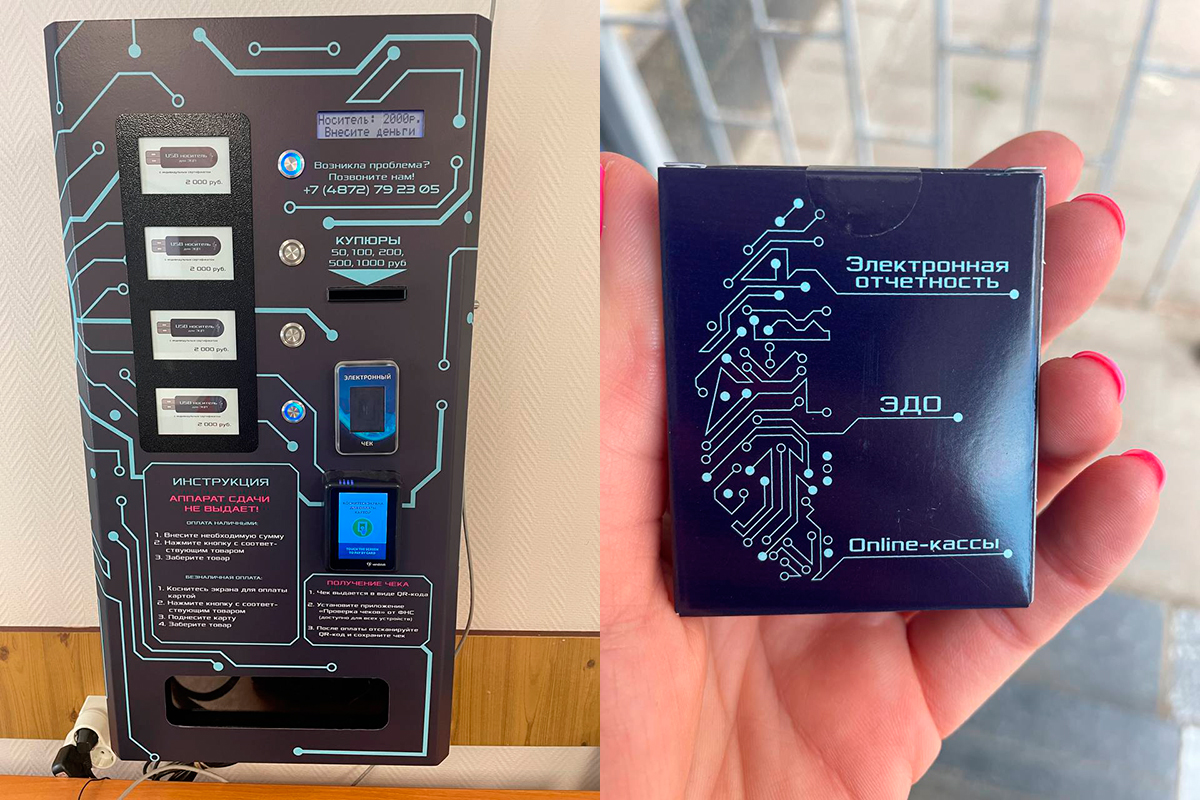
Шаг 2. Записаться в налоговую и получить сертификат
Иногда при покупке токена в налоговой можно подумать, что на нем уже есть электронная подпись. Токен — это пустой цифровой носитель, на который сотрудники налоговой записывают сертификат электронной подписи. В такую ситуацию попали и мы: редактор «Томору Зин» купила флешку, а потом мы три дня выясняли, почему макбук не видит сертификат.
Записаться на получение подписи можно по телефону или через личный кабинет на сайте налоговой службы. При этом можно выбрать любое отделение, а не только то, в котором вставали на учет. Актуальный список отделений опубликован на сайте налоговой.

Чтобы записаться на прием в налоговую, нужно заполнить анкету, выбрать удобное время и отправить заявку. Ответ приходит через несколько минут. Если информация об индивидуальном предпринимателе или юрлице заполнена правильно, заявку одобрят.
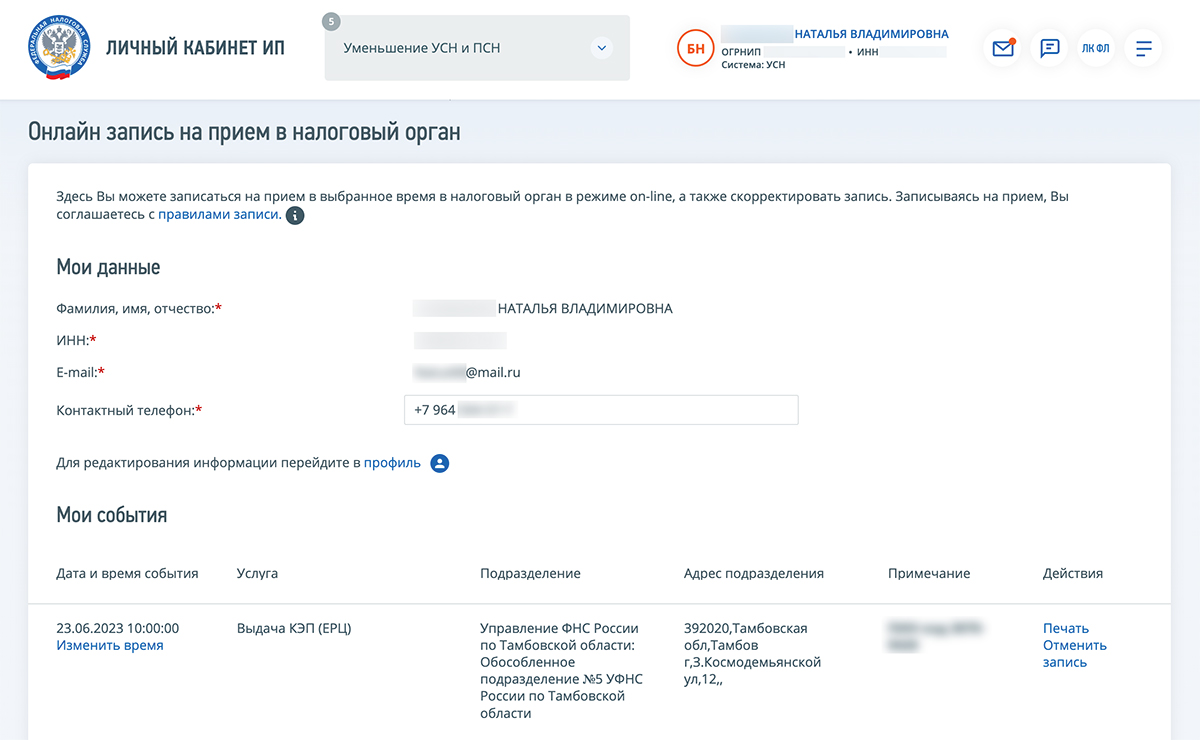
За готовой подписью придется лично идти в налоговую: с собой нужно взять паспорт, снилс, инн и токен, на который запишут сертификат. В среднем прием в налоговой занимает пятнадцать минут.
Шаг 3. Установить программное обеспечение на компьютер
Перед тем как начать работу с электронной подписью, на компьютер устанавливают специальную программу, через которую можно удаленно работать с документами. Индивидуальные предприниматели и юридические лица чаще всего используют программу «Криптопро».
Чтобы скачать Криптопро, нужно зарегистрироваться на сайте: ввести адрес электронной почты, придумать пароль, указать фамилию и имя, номер телефона. После этого можно запустить установку: следовать подсказкам на экране и соглашаться со всеми всплывающими сообщениями.
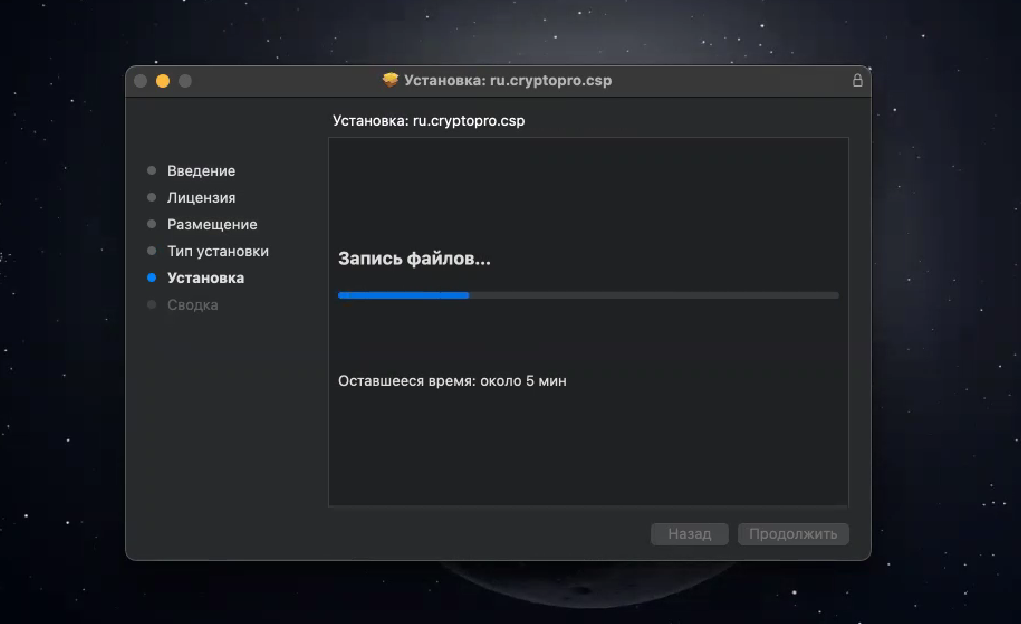
Если нужно будет подписать документы в браузере, можно дополнительно установить плагин «Криптопро эцп браузер». Он подходит для Интернет-эксплорера, Мозилы-фаерфокс, Гугл-хрома, Яндекс-браузера, Микрософт-эйдж, Оперы. С другими браузерами Криптопро может работать с ошибками.
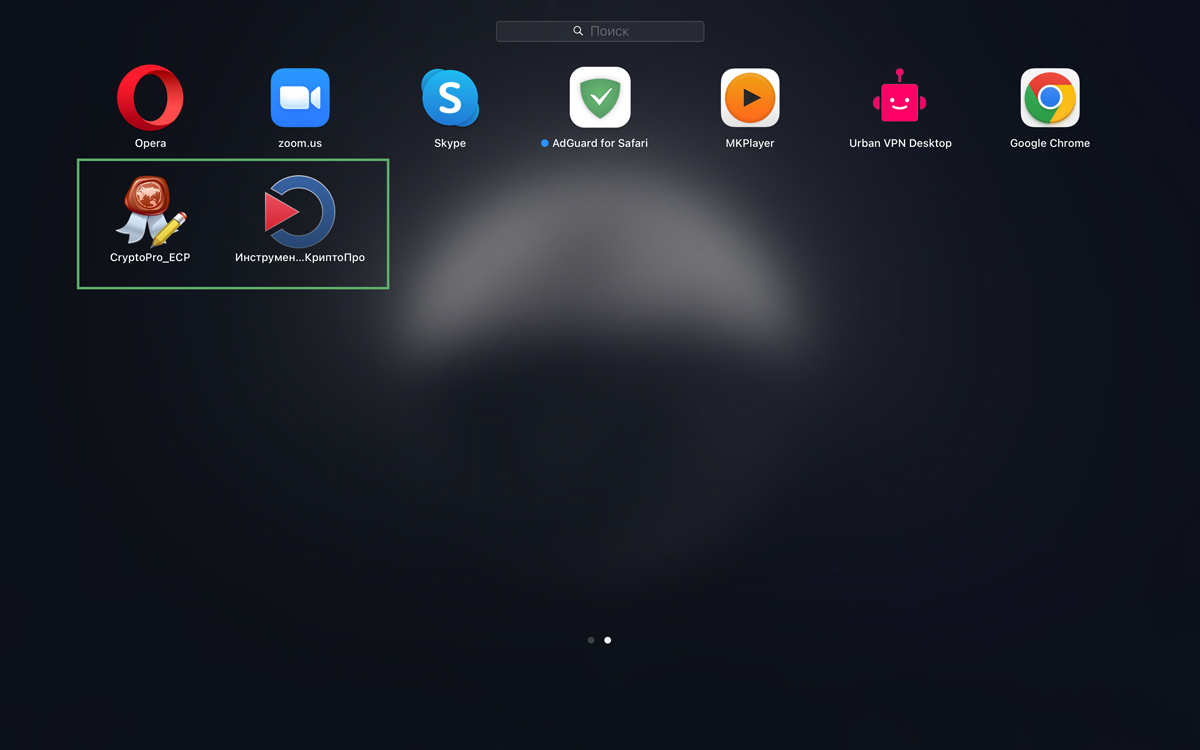
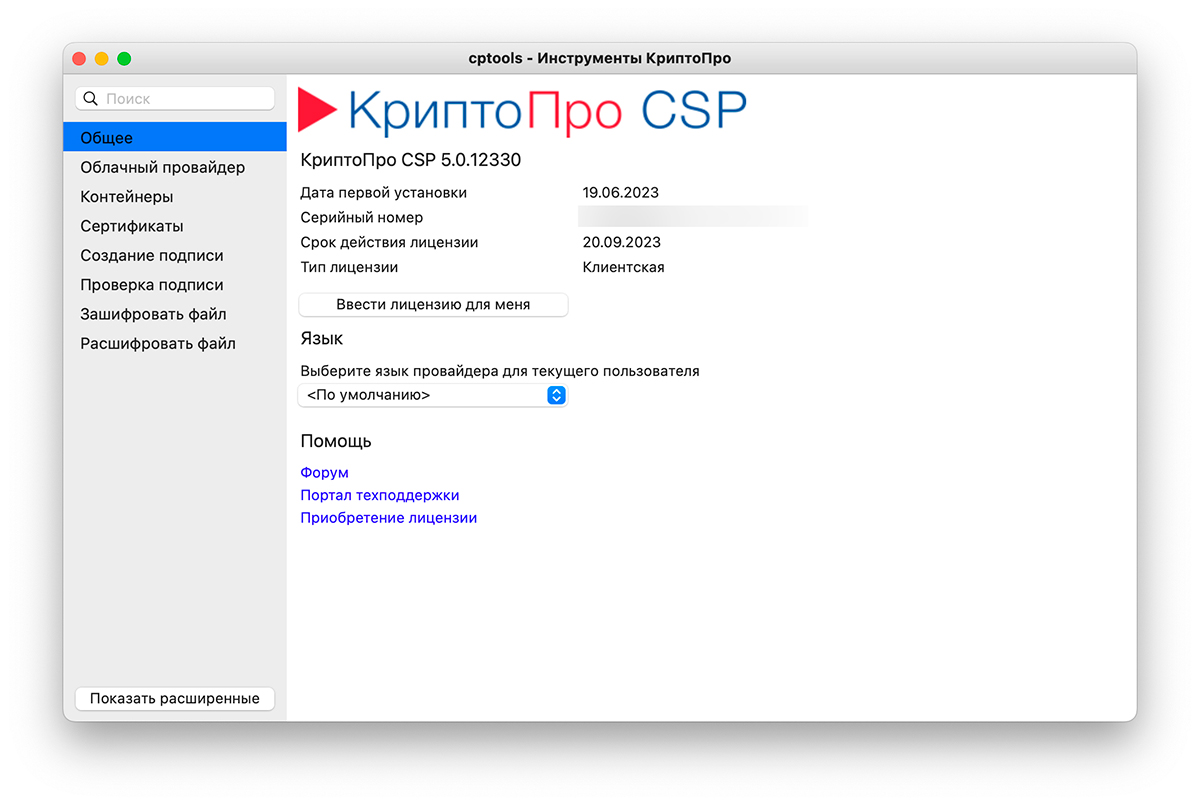
Шаг 4. Активировать сертификат подписи
Чтобы пользоваться электронной подписью, нужно активировать сертификат. Для этого токен подключают к компьютеру и открывают вкладку «Контейнеры» в Криптопро — в ней появится папка «Актив». Затем нужно нажать кнопку «Установить сертификат»: когда установка завершится, откроется окно с сертификатом и данными владельца.
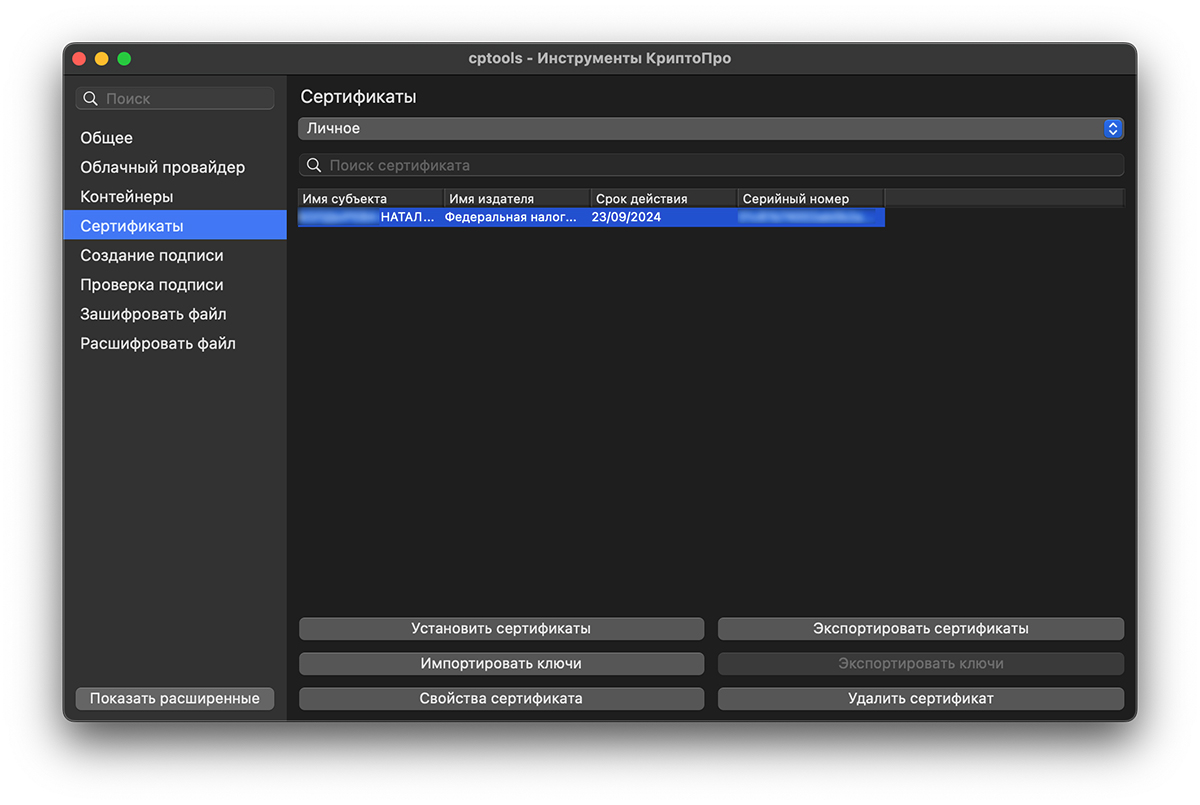
После установки Криптопро нужно зарегистрироваться в сервисе электронного документооборота, самый популярный — Контур-диадок. С помощью таких сервисов индивидуальные предприниматели и юрлица обмениваются документами.
Шаг 5. Зарегистрироваться в Контур-диадок
Перед регистрацией потребуется установить дополнительный софт для корректной работы электронной подписи. На сайте выбираем инструмент «Контур-диагностика»: устанавливаем расширение и Диаг-плагин.
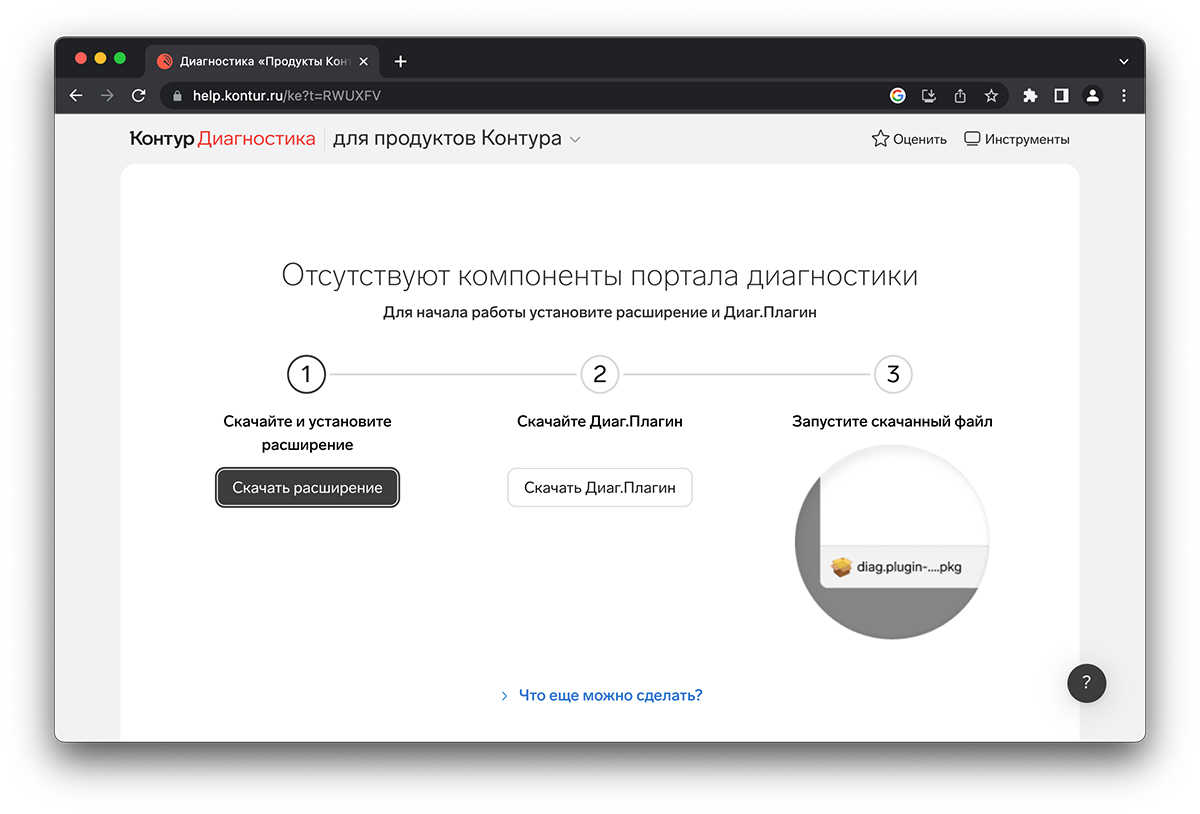
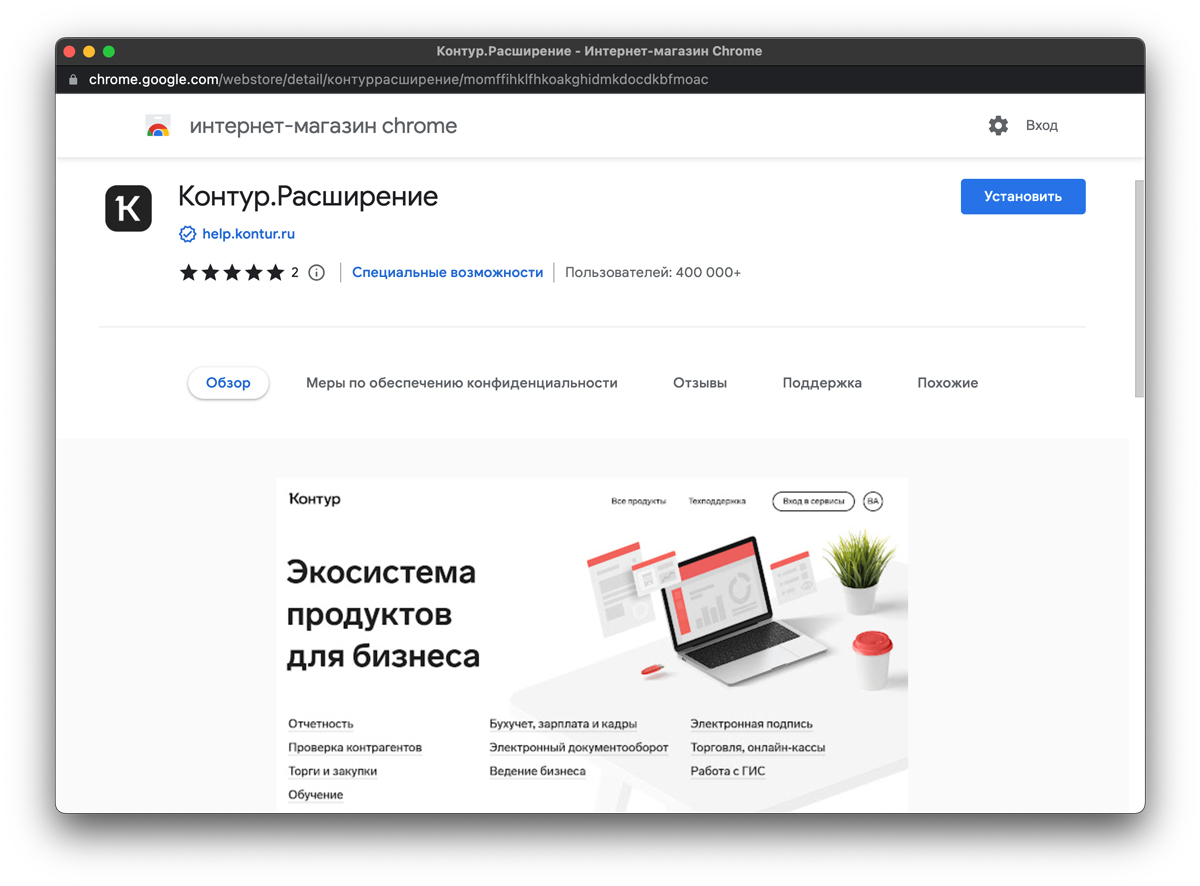
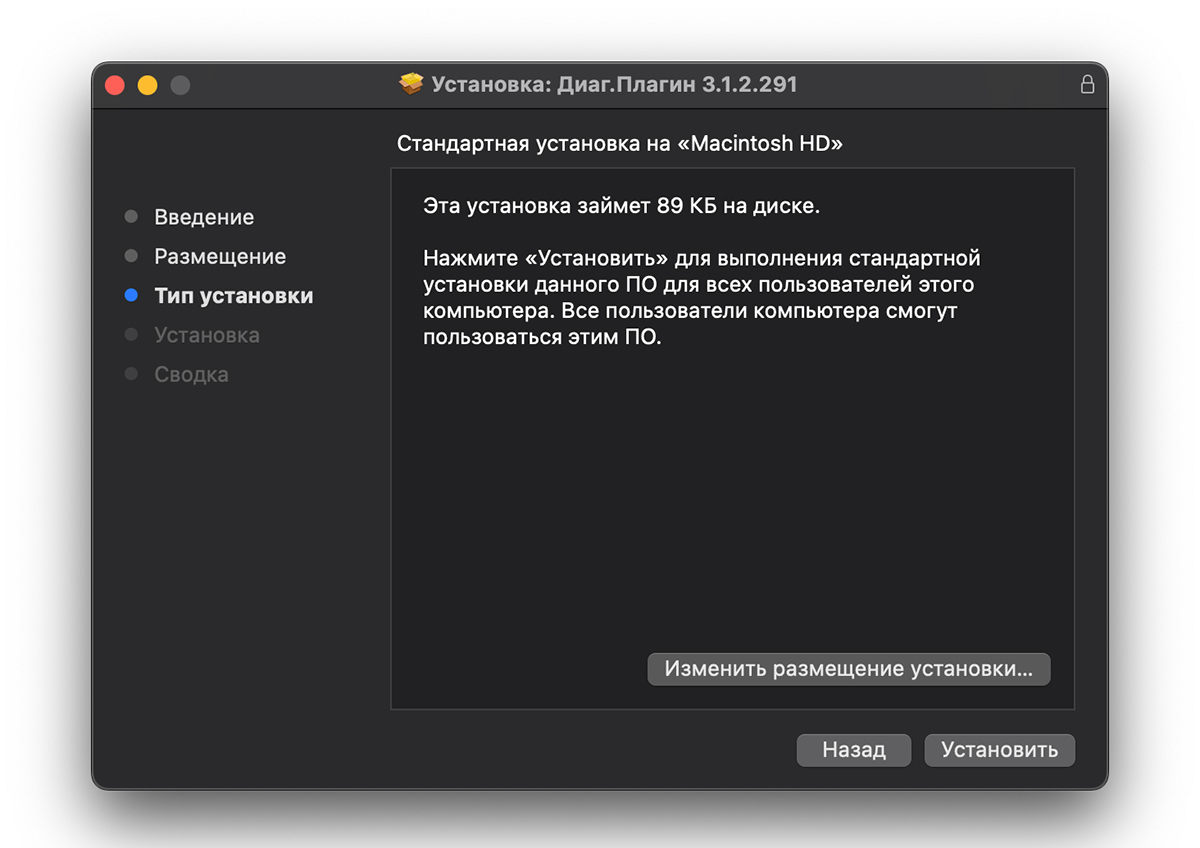
Как только закончится установка плагина, на сайте появится возможность проверить совместимость компьютера с сервисами Контур-диадок. Система сама проверит все компоненты и настройки компьютера.
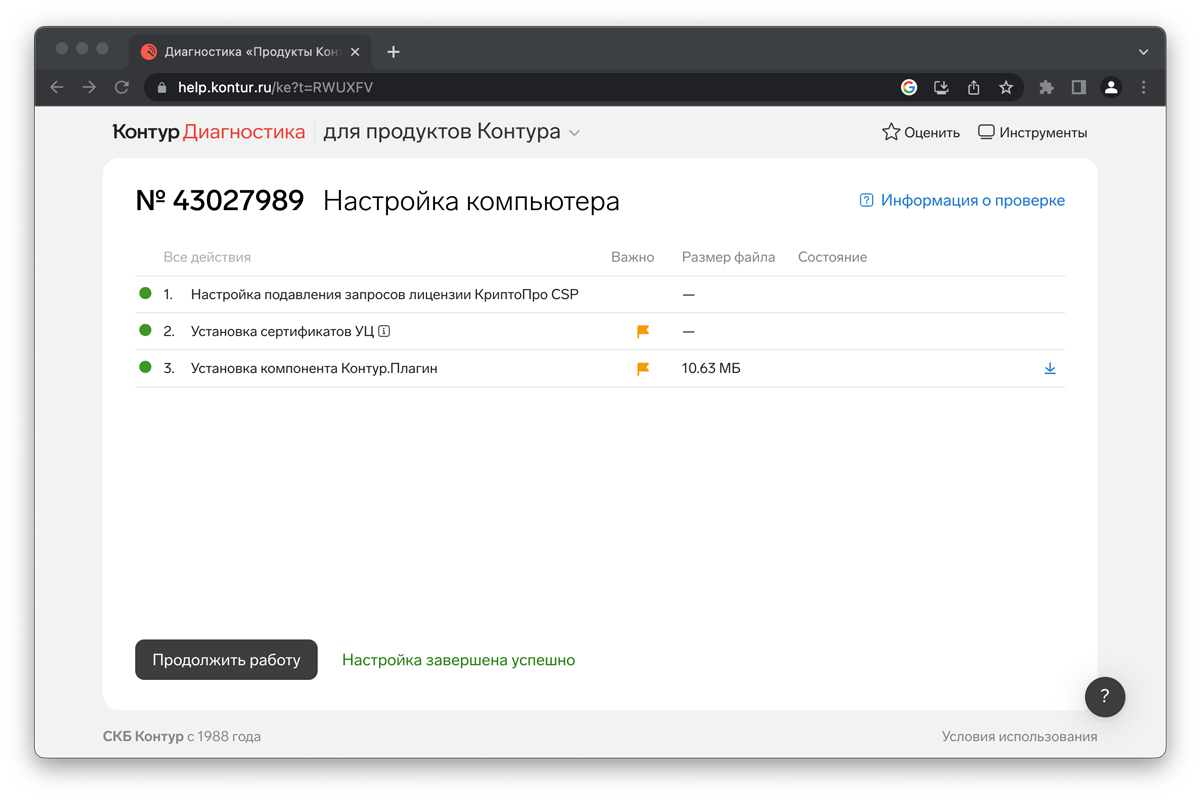
Последний шаг — войти на сайт «Контур-диадок» и начать работу. Войти в систему можно по сертификату электронной подписи.
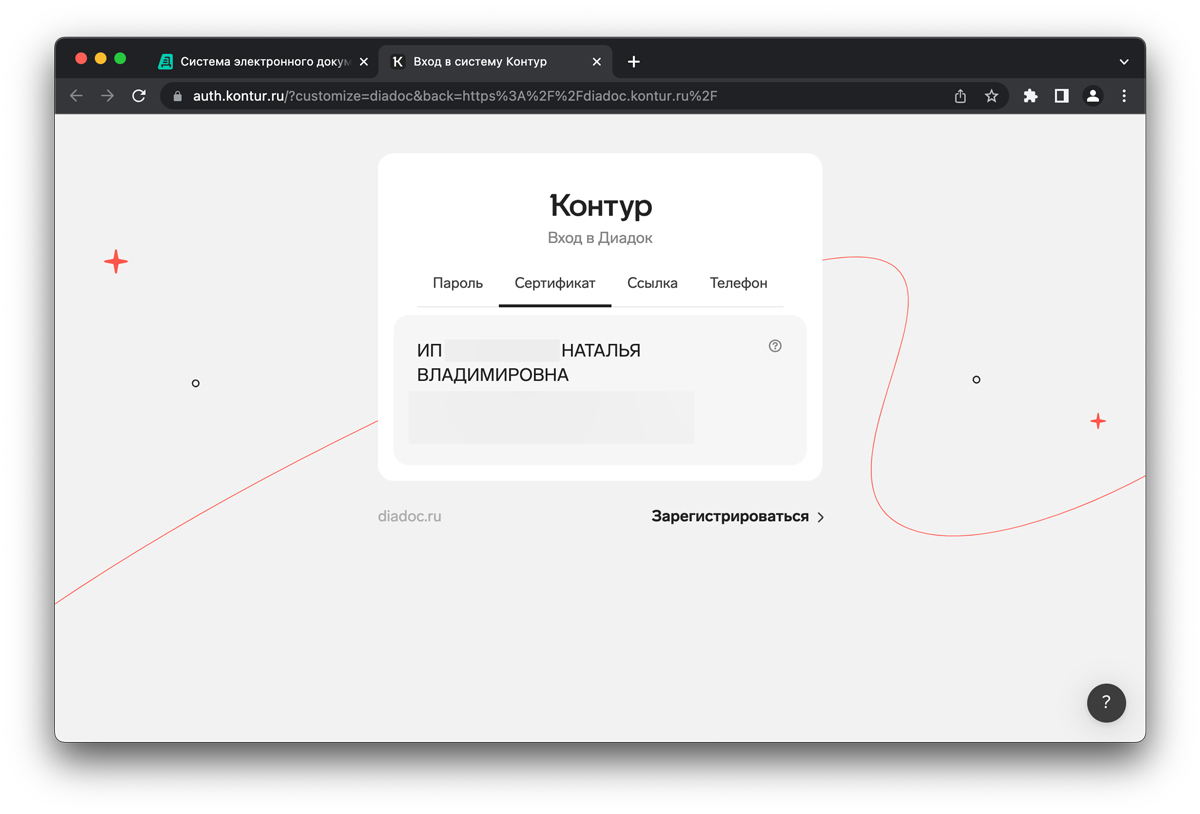
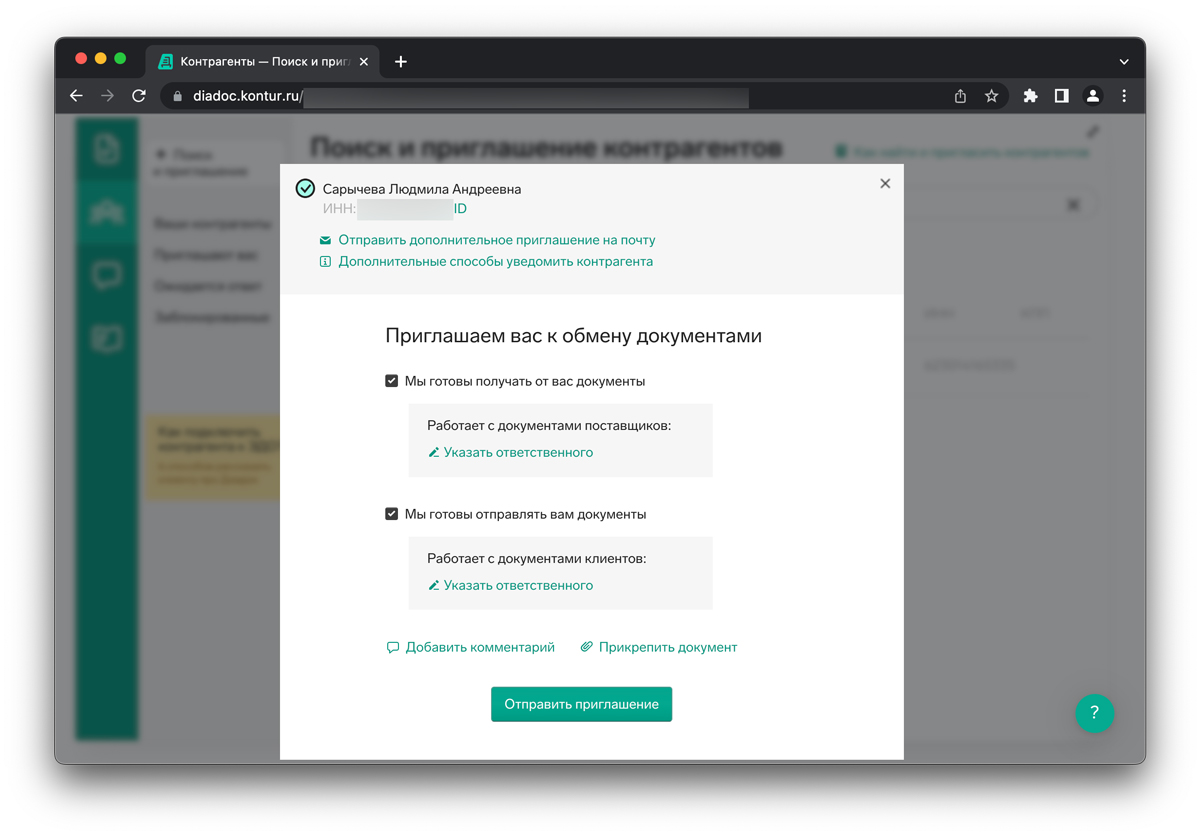
После регистрации в Контур-диадок можно начинать работать: входящие документы бесплатны, а цена исходящих зависит от выбранного тарифа. Также в системе пользователи могут бесплатно:
согласовывать и подписывать документы;
хранить любое количество документов;
общаться с контрагентами в чате;
получать круглосуточную техподдержку от экспертов Контура;
скачивать мобильное приложение для айос или андроида;
регистрировать имейлы организации без абонентской платы.
Сертификат электронной подписи действует от нескольких дней до пятнадцати месяцев, в зависимости от объема информации и количества документов. Затем сертификат можно продлить без поездки в налоговую. Об этом мы расскажем в следующий раз.

